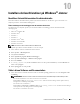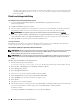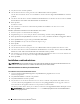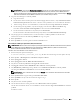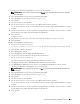Users Guide
Installera skrivardrivrutiner på Windows
®
-datorer 95
ANMÄRKNING: I vissa fall visas Windows Security Alert i detta steg när du använder Windows Vista, Windows Vista
64-bitarsversion, Windows Server 2008, Windows Server 2008 64-bitarsversion, Windows Server 2008 R2, Windows 7 ,
Windows 7 64-bitarsversion, Windows 8, Windows 8 64-bitarsversion, Windows Server 2012. I detta fall väljer du Lås upp
(Tillåt åtkomst för Windows Server 2008 R2 och Windows 7) och fortsätter sedan proceduren.
5
Ange skrivarinställningarna och klicka på
Nästa
.
a
Ange skrivarnamnet.
b
Om du vill att andra användare på nätverket skall ha tillgång till denna skrivare, väljer du
Dela denna skrivare
med andra datorer på nätverket
och skriver sedan in ett namn på delad resurs som användare kan identifiera.
c
Om du vill ange skrivaren som standardskrivare, markerar du kryssrutan
Ange denna skrivare som förval
.
d
Om du vill begränsa färgutskrifter, väljer du ett lämpligt val för alternativet
Dell™ ColorTrack
. Ange
lösenordet när
Lösenord aktiverat för färgutskrift
är valt för alternativet
Dell ColorTrack
.
e
Om du vill installera faxdrivrutinen väljer du kryssrutan
Fax drivrutin
.
Om du vill installera skrivardrivrutinen PostScript väljer du kryssrutan
Skrivardrivrutinen PostScript
.
6
Välj den programvara och dokumentation som du vill installera och klicka på
Nästa
. Om du vill ändra
installationens destination ska du klicka på
Bläddra
och ange en ny plats.
7
Klicka på
Installera
.
8
Klicka på
Slutför
för att avsluta guiden när skärmen
Gratulerar!
visas.
Vid installation av XML Paper Specification (XPS)-skrivardrivrutin
ANMÄRKNING: XPS-drivrutinen stöds av följande operativsystem: Windows Vista, Windows Vista 64-bitarsversion, Windows
Server 2008, Windows Server 2008 64-bitarsversion, Windows Server 2008 R2, Windows 7, Windows 7 64-bitarsversion,
Windows 8, Windows 8 64-bitarsversion och Windows Server 2012.
Windows Vista eller Windows Vista 64-bitarsversion
1
Extrahera följande zip-fil till önskad plats.
D:\Drivers\XPS\Win_7Vista\XPS_3765.zip
(där D är enhetsbeteckningen för din optiska enheten)
2
Klicka på
Start
→
Kontrollpanelen
→
Maskinvara och ljud
→
Skrivare
.
3
Klicka på
Lägg till en skrivare
.
4
Klicka på
Lägg till ett nätverk
,
Trådlös eller Bluetooth-skrivare
.
5
Välj skrivaren eller klicka på
Skrivaren som jag vill ha visas inte i listan
.
6
Välj
Lägg till en skrivare med en TCP/IP-adress eller värdnamn
och klicka på
Nästa
.
7
Välj
TCP/IP-enhet
på
Enhetstyp
och ange IP-adressen för
Värdnamn eller IP-adress
och klicka på
Nästa
.
Om dialogrutan
Kontroll av användarkonto
visas ska du klicka på
Fortsätt
.
ANMÄRKNING: Om du är administratör ska du klicka på Fortsätt, annars kontaktar du administratören för att fortsätta
med önskad åtgärd.
8
Klicka på
Diskett finns
så öppnas dialogrutan
Installera från diskett
.
9
Klicka på
Bläddra
och välj sedan den extraherade mappen i steg 1.
10
Klicka på
OK
.
11
Välj skrivarnamnet och klicka på
Nästa
.
12
Om du vill ändra skrivarens namn gör du det i rutan
Skrivarnamn
och klickar på
Nästa
.
Om du vill använda denna skrivare som standardskrivare markerar du rutan
Ange som standardskrivare
och klickar
på
Nästa
.
Installationen startar.